안녕하세요~ 이번 시간에는 간단하게 애플 매장 방문 예약하는 방법을 공유해 드리려고 합니다🍎
애플 홈페이지에서 예약하면 되고, 폰으로도 쉽게 예약이 가능하답니다~
저희가 방문한 곳은 Apple 여의도 매장이었습니다. 다른 매장도 동일한 방법으로 예약 가능하니, 참고해주세요😉
1. 구글 검색창에 '애플 매장 방문' 입력
먼저 구글에서 '애플 매장 방문'을 검색합니다.
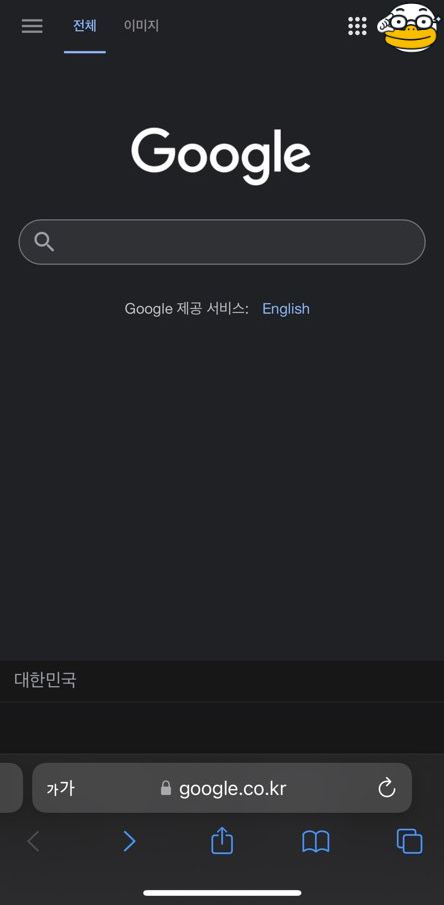

2. '매장 방문 - Apple (KR)' 페이지 선택
검색하시고 아래로 좀 내려보시면 아래 이미지에서 흰색 박스로 표시한 애플의 '매장 방문 - Apple (KR)' 페이지가 있습니다. 선택해주세요!


3. '쇼핑 및 픽업' 선택 후 '쇼핑 세션 예약하기' 선택
애플의 매장 방문 페이지에서 '쇼핑 및 픽업'을 선택한 후 스크롤을 아래로 조금 내리시면 아래 이미지에서 빨간 박스로 표시된 '쇼핑 세션 예약하기'를 찾으실 수 있습니다. 선택하여 예약화면으로 들어갑니다.
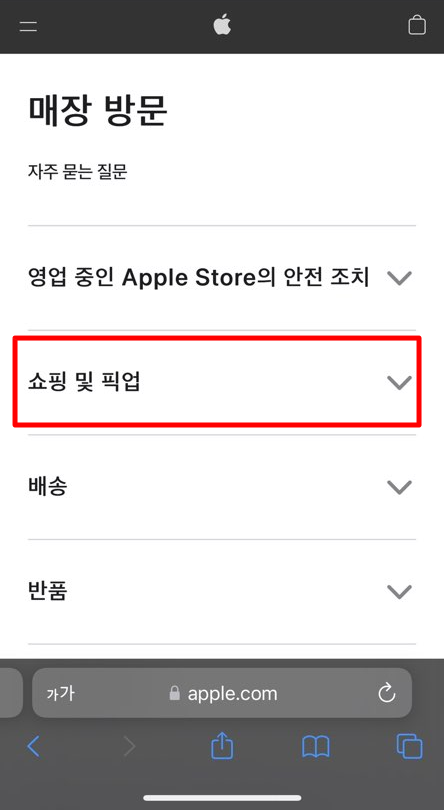

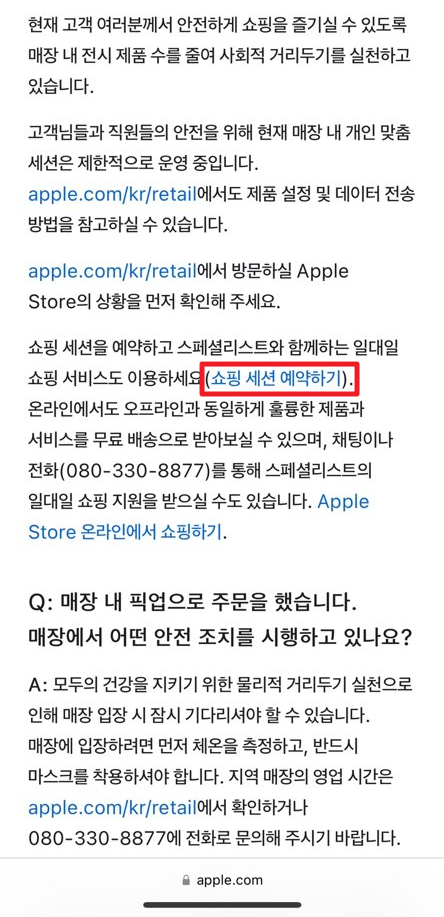
4. 관심 제품 및 방문 매장 선택
스페셜리스트의 쇼핑 지원 페이지에 들어와서 스크롤을 내려보시면 제품과 방문 매장을 선택할 수 있어요. 저희 커플은 애플워치를 구매하려고 방문하는 거여서 관심 있는 제품은 'Apple Watch 시험 착용'을 선택하고 'Apple 여의도' 매장을 선택했습니다. 6월 3일 밤 11시가 넘은 시간이어서 그런지, 다음 날인 6월 4일에 방문 예약이 가능하다고 초록색 글씨로 같이 표시되더라구요! 모두 선택하신 후에는 '계속' 버튼을 눌러주세요.

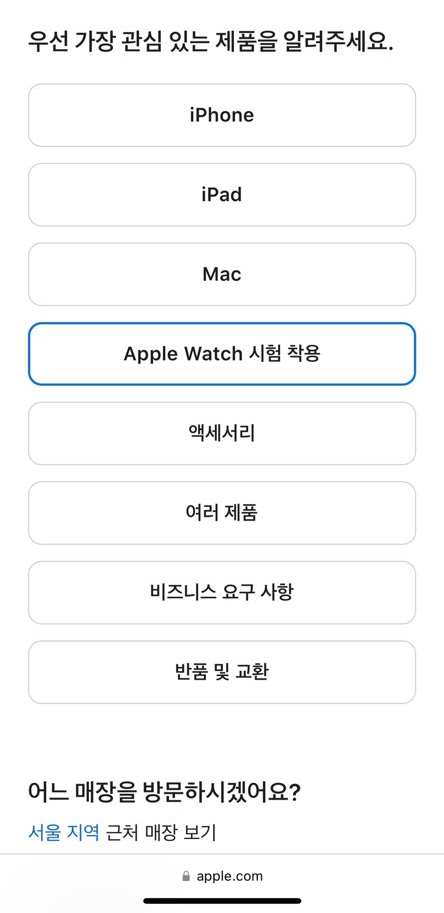

5. Apple ID로 로그인
Apple ID로 로그인을 합니다. ID가 없는 경우에는 새로 생성해야 합니다.

6. 매장 방문 날짜와 시간 선택
방문할 날짜와 시간을 선택하면 되는데요, 제가 예약한 시점이 6월 3일 밤 11시였는데, 6월 3일, 6월4일, 6월 5일 중에 선택할 수 있었습니다. 예약하는 날 포함해서 3일까지만 선택 가능하니, 예약 시 참고해주세요.
방문 시간도 선택해야 하는데요! 15분 단위로 시간이 쭉 있더라구요. 저희는 오후 3시 30분으로 예약했습니다.


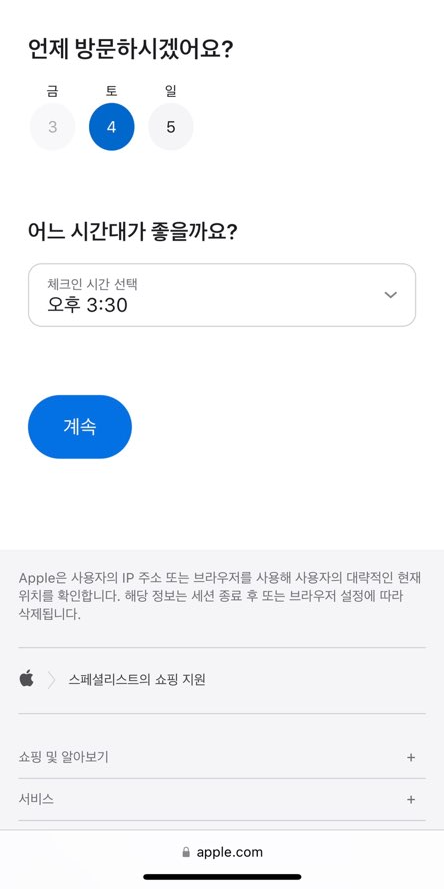
7. 연락처 정보 입력
이제 정말 끝입니다! 예약하는 사람의 연락처 정보 입력하고, 지금까지 선택한 내용 맞는지 한 번 확인한 후에 '이대로 예약하기' 선택하시면 됩니다. 그럼 예약 끝!
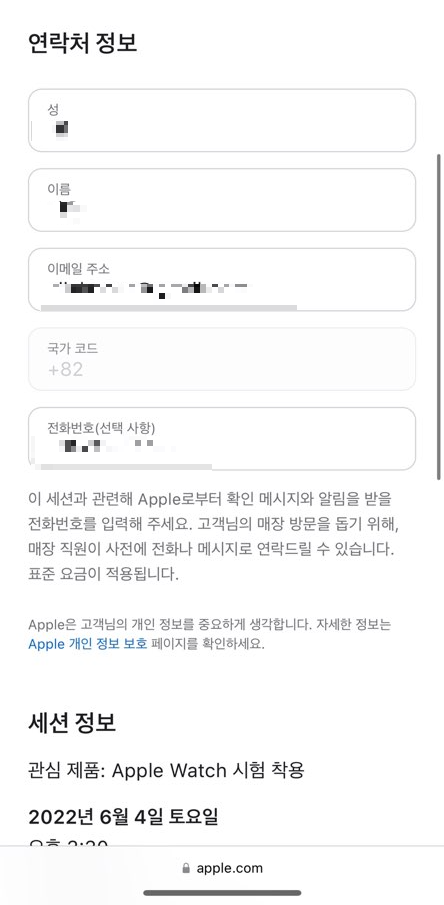
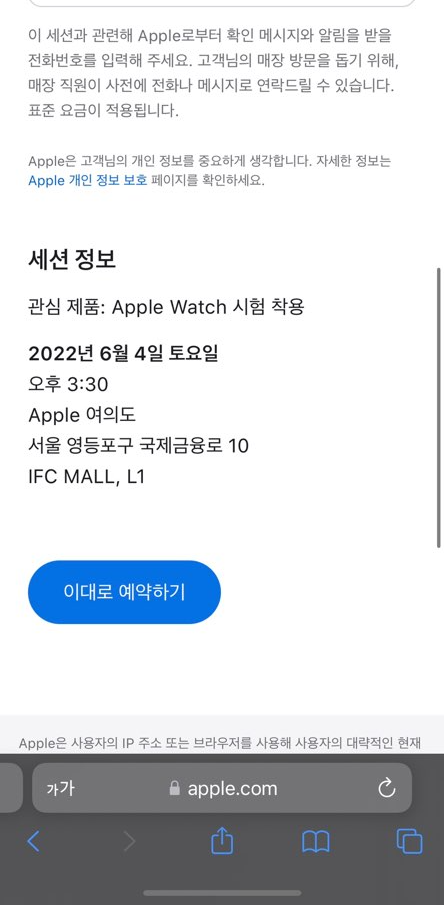

이렇게 하시면 애플 매장 방문 예약이 완료된 것입니다~! 제가 풀어서 적느라 단계가 많아보일 수 있지만, 그냥 애플 홈페이지에서 선택 몇 개하고, 로그인하고 하면 금방이에요😎
여담이지만, 저희는 위에서 보신 것처럼 토요일 오후 3시 30분으로 예약했는데, 매장에 30분 정도 일찍 도착할 것 같더라구요. 그래서 다시 페이지 들어가서 예약 변경을 하려고 하는데, 이미 다 차서 3시는 예약이 불가한 상태였어요. 혹시나 하고 3시 쯤 매장에 가서, 예약했는데 좀 일찍 들어갈 수 있는지 여쭤보니까, 바로 된다고 하시더라구요! ㅎㅎ
혹시 저희처럼 예약한 시간보다 좀 일찍 도착하시는 분들 있다면, 직원 분께 한 번 여쭤보시길 바랍니다 😉😉😉
이날 저희가 구매한 애플워치 언박싱 포스팅도 곧 올라올 예정입니다🥰 기대해주세요✨
'꿀팁' 카테고리의 다른 글
| [KT멤버십] KT멤버십 포인트로 영화 할인 받는 꿀팁 (0) | 2022.08.02 |
|---|---|
| 어플로 고속버스 예매 변경하기 | 티머니GO 어플로 고속/시외버스 예매 취소 | 취소 수수료 정보 (2) | 2022.05.19 |


댓글